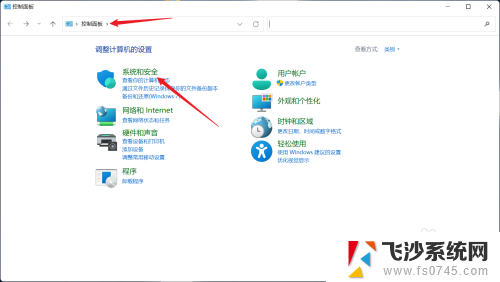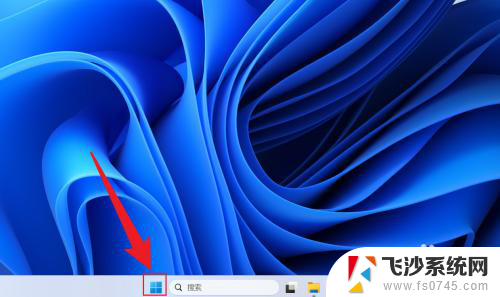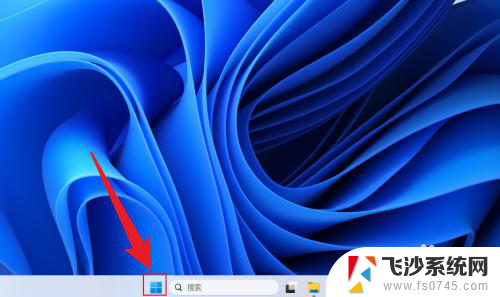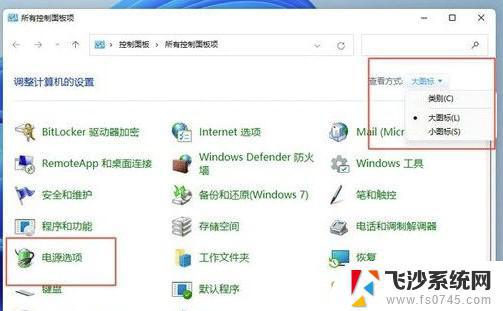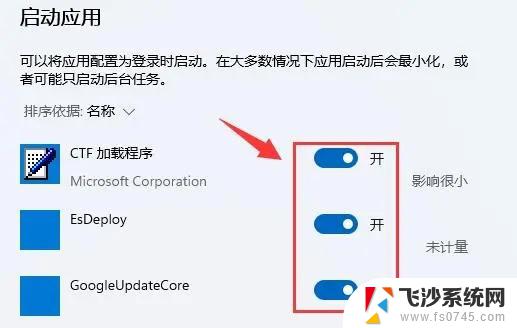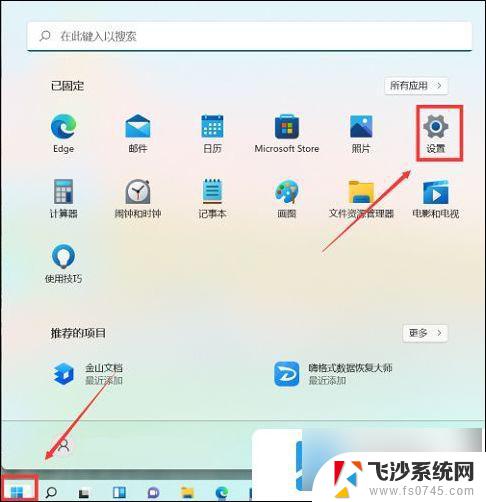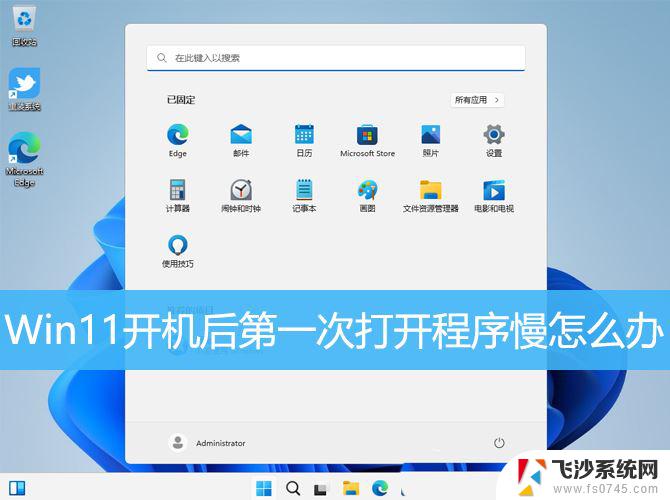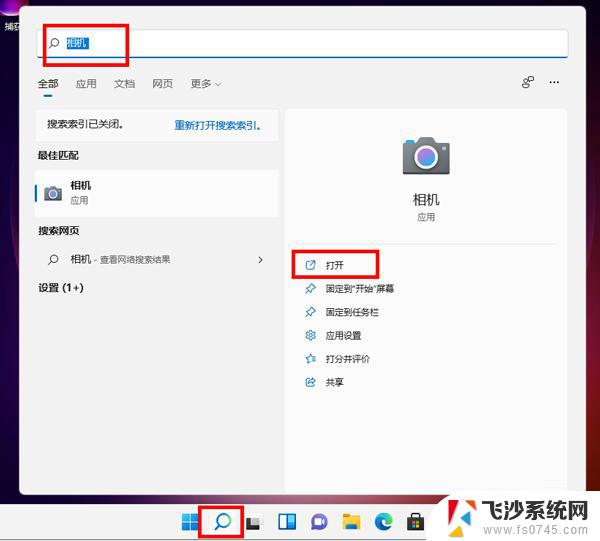win11电脑vt怎么开启 win11电脑vt开启教程步骤详解
更新时间:2024-09-21 14:07:45作者:xtyang
Win11电脑VT如何开启?Win11电脑VT开启教程步骤详解,在使用Win11电脑时,有时候可能需要开启虚拟化技术(VT),以便在虚拟机上运行其他操作系统或软件。下面我们就来详细介绍一下Win11电脑VT如何开启的方法。
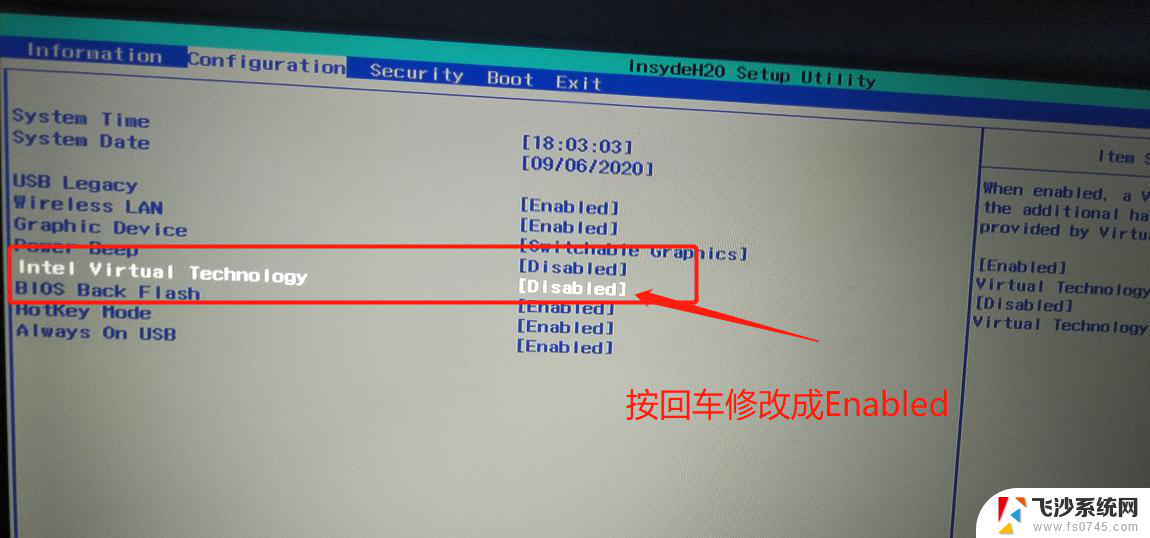
win11电脑vt开启教程
1、进入系统“设置”,点击左边栏最下方“Windows更新”
2、点击右边的“高级选项”进入,进入“恢复”选项
3、进入后,点击“立即重新启动”(电脑会直接重启,所以如果有没保存的文件先保存好)
4、重启后,依次进入“疑难解答”和“高级选项”
5、进入高级选项下的“UEFI固件设置”
6、在uefi固件列表下,找到“virtual technology”,将他改为“enabled”即可打开vt。
以上就是win11电脑vt怎么开启的全部内容,还有不清楚的用户就可以参考一下小编的步骤进行操作,希望能够对大家有所帮助。